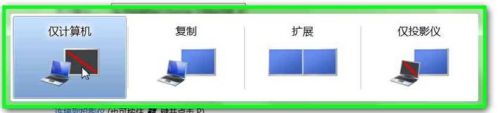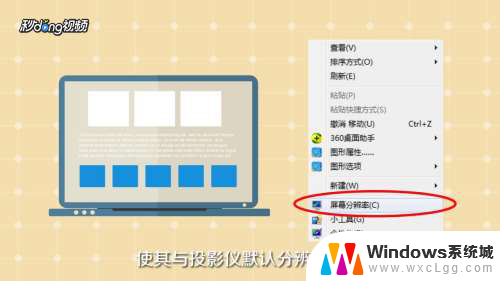投影桌面内容不显示怎么办 投影仪连接电脑不显示内容怎么解决
更新时间:2024-04-19 16:53:25作者:xtliu
在日常工作和生活中,我们经常会遇到投影桌面内容不显示或者投影仪连接电脑后不显示内容的问题,这种情况可能会给我们带来困扰,影响我们的工作进度或者会议效果。我们需要及时解决这些问题,确保投影设备的正常使用。接下来我们将探讨一些常见的解决方法,帮助大家应对这些困扰。
具体方法:
1将自己的电脑连接到投影仪。 2打开电脑主页面,同时按“Windows+p”键。此时屏幕上即可出现菜单页面。
2打开电脑主页面,同时按“Windows+p”键。此时屏幕上即可出现菜单页面。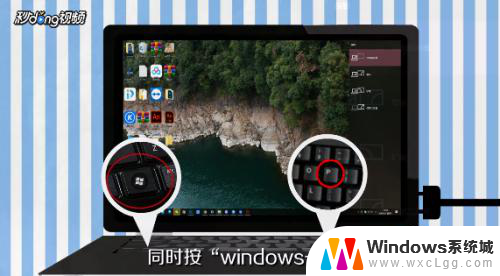 3还可以通过鼠标点击菜单,在页面点击扩展,便会出现文件的位置。
3还可以通过鼠标点击菜单,在页面点击扩展,便会出现文件的位置。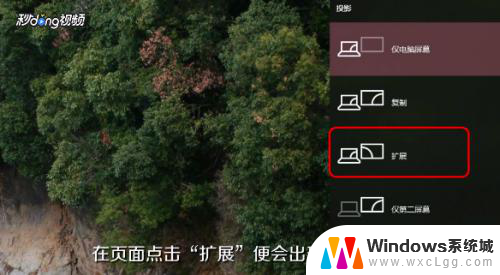 4这时点击文件即可出现在投影上。
4这时点击文件即可出现在投影上。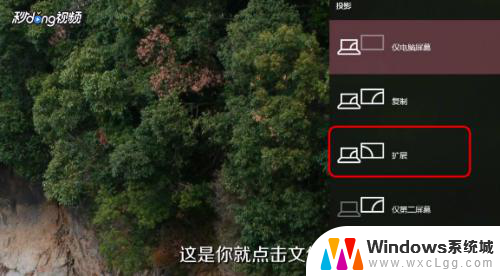
以上就是解决投影桌面内容不显示的全部内容,如果遇到这种情况,你可以根据以上操作来解决,非常简单快速,一步到位。